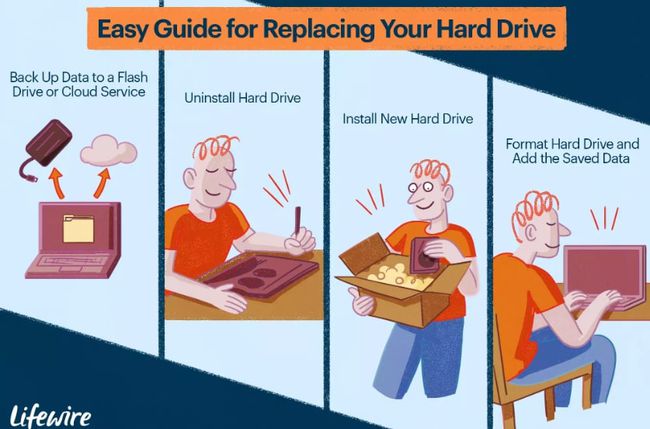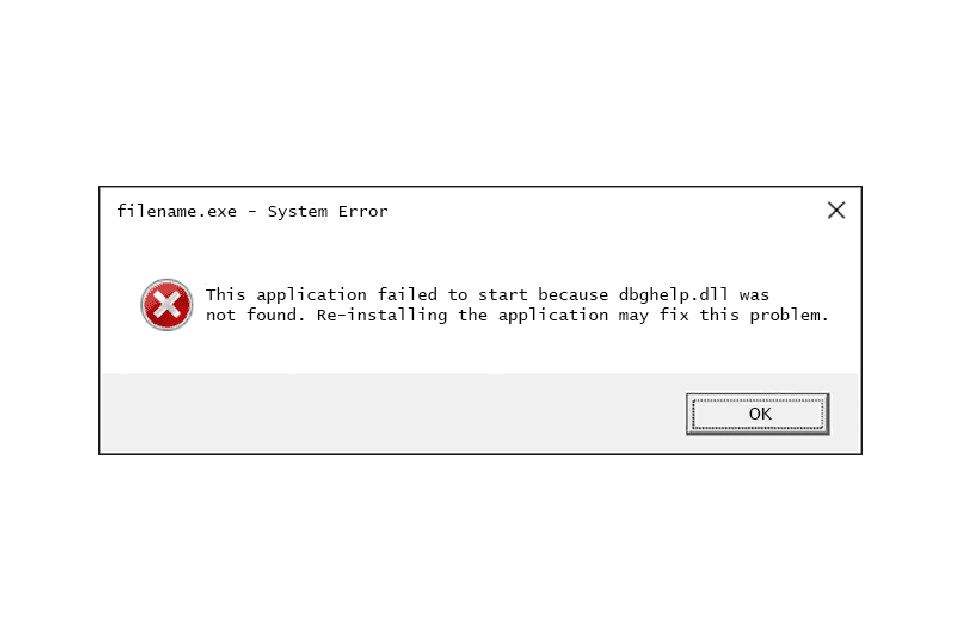Dbghelp.dll-virheet voivat viitata Windowsin rekisteriongelmiin, tietokonevirukseen tai haittaohjelmaongelmiin tai jopa laitteiston toimintahäiriöön. On useita tapoja, joilla dbghelp.dll -virheet voivat ilmaantua tietokoneellesi:
- Dbghelp.dll ei löydy
- Tämä sovellus ei käynnistynyt, koska dbghelp.dll ei löytynyt. Sovelluksen uudelleenasentaminen saattaa ratkaista tämän ongelman.
- Ohjelma ei voi käynnistyä, koska tiedosto dbghelp.dll puuttuu tietokoneeltasi.
- Ei löydä [PATH]dbghelp.dll.
- dbghelp.dll-tiedosto puuttuu.
- Ei voi aloittaa [APPLICATION]† Vaadittu komponentti puuttuu: dbghelp.dll. Ole hyvä ja asenna [APPLICATION] uudelleen.
Tämän artikkelin tiedot koskevat kaikkia Microsoft-käyttöjärjestelmiä, mukaan lukien Windows 10, Windows 8, Windows 7, Windows Vista, Windows XP ja Windows 2000.
Dbghelp.dll ei löytynyt -virheiden syyt
Dbghelp.dll -virheet johtuvat dbghelp DLL -tiedoston poistamisesta tai vioittamisesta. Dbghelp.dll -virheilmoitukset voivat ilmestyä tiettyjä ohjelmia käytettäessä tai asennettaessa, kun Windows käynnistyy tai sammuu, tai ehkä jopa Windowsin asennuksen aikana. Älä lataa dbghelp.dll-tiedostoa DLL-lataussivustolta. Jos tarvitset kopion dbghelp.dll-tiedostosta, hanki se alkuperäisestä, laillisesta lähteestä.
Kuinka korjata Dbghelp.dll -virheet
Kokeile näitä vaiheita järjestyksessä, kunnes ongelma on ratkaistu: Sinun on ehkä käynnistettävä Windows vikasietotilassa, jos et voi käyttää Windowsia normaalisti dbghelp.dll-virheen vuoksi.
-
Palauta roskasi
Jos epäilet, että olet poistanut dbghelp.dll-tiedoston vahingossa, voit ehkä palauttaa poistetun tiedoston roskakorista. Jos olet jo tyhjentänyt roskakorin, voit palauttaa poistetun tiedoston tietojen palautusohjelmistolla.
Palauta poistettu dbghelp.dll-tiedosto vain, jos olet varma, että poistit sen itse.
-
Asenna uudelleen ohjelma, joka käyttää Dbghelp.dll-tiedostoa
Jos dbghelp.dll-virhe ilmenee käytettäessä tiettyä ohjelmaa, ohjelmiston uudelleenasennuksen pitäisi korvata tiedosto.
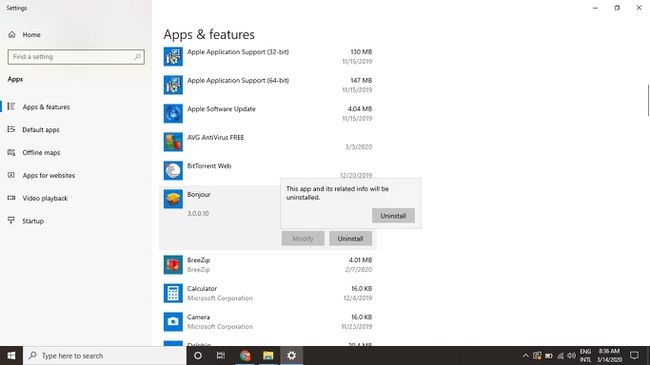
Jos olet ohjelmistokehittäjä, voit hankkia dbghelp.dll:n uusimman version Microsoftin Debug Help -kirjastosta.
-
Suorita tiedostontarkistus
Käytä SFC /Scannow System File Checker -komentoa korjaamaan puuttuva tai vioittunut kopio dbghelp.dll-tiedostosta. Jos Microsoft toimittaa tämän DLL-tiedoston, System File Checker -työkalun pitäisi korjata se.
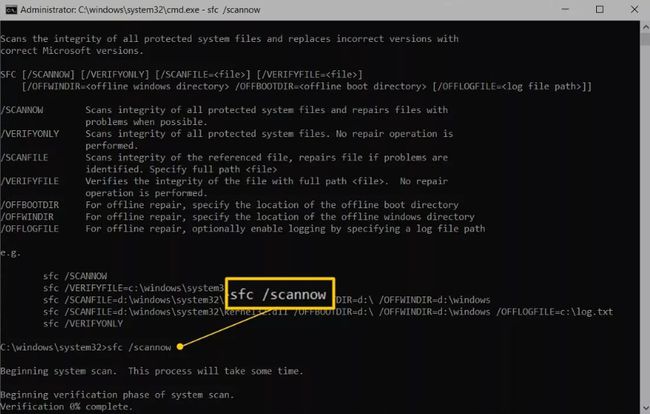
-
Päivitä Windows
Monet Service Pack -paketit ja muut korjaustiedostot päivittävät tietokoneesi DLL-tiedostoja, joten tarkista ja asenna Windows-päivitykset. Dbghelp.dll-tiedosto saattaa sisältyä johonkin näistä päivityksistä.
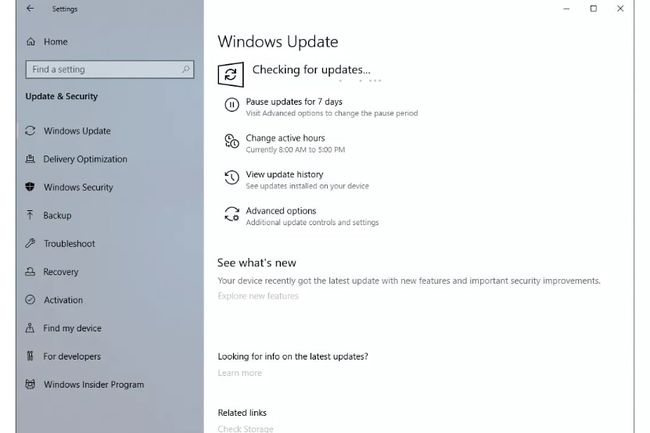
-
Suorita virus-/haittaohjelmatarkistus koko järjestelmästäsi
Jotkut vihamieliset ohjelmat teeskentelevät olevansa DLL-tiedostoja, joten tarkista tietokoneesi haittaohjelmien varalta nähdäksesi, johtuuko virhe viruksesta.
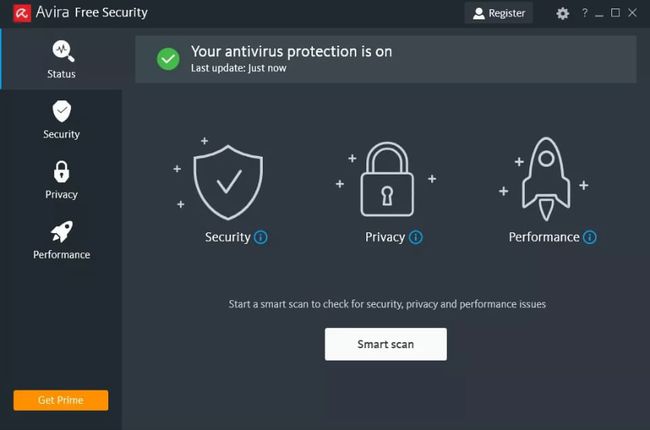
-
Järjestelmän palauttamisen käyttäminen viimeisten järjestelmämuutosten kumoamiseen
Jos epäilet, että dbghelp.dll-virhe johtuu viimeaikaisista tärkeän tiedoston tai kokoonpanon muutoksista, palauta Windows-tietokoneesi Windowsin järjestelmän palauttamisen avulla.
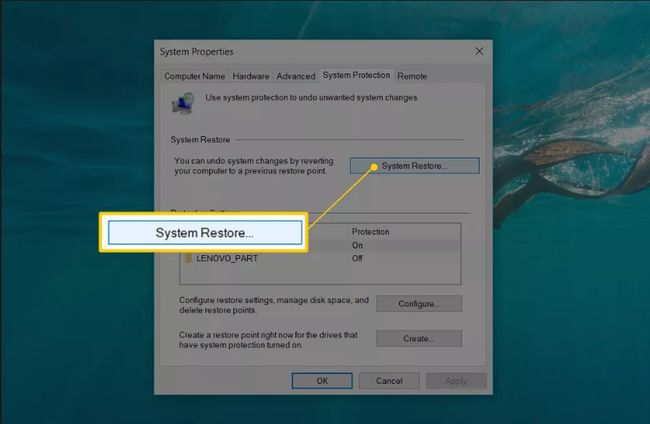
-
Päivitä laitteisto-ajurit
Päivitä ajurit laitteistoille, jotka voivat liittyä tiedostoon dbghelp.dll. Jos esimerkiksi näet virheilmoituksen «dbghelp.dll puuttuu» pelatessasi 3D-videopeliä, yritä päivittää näytönohjaimesi ohjaimet.
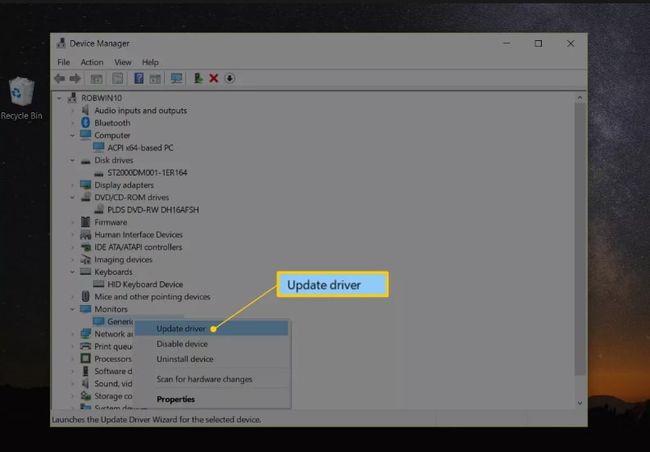
-
Peruuta ajurit
Jos dbghelp.dll-virheet alkoivat tietyn laitteiston päivittämisen jälkeen, palauta laiteohjaimet vanhempaan versioon.
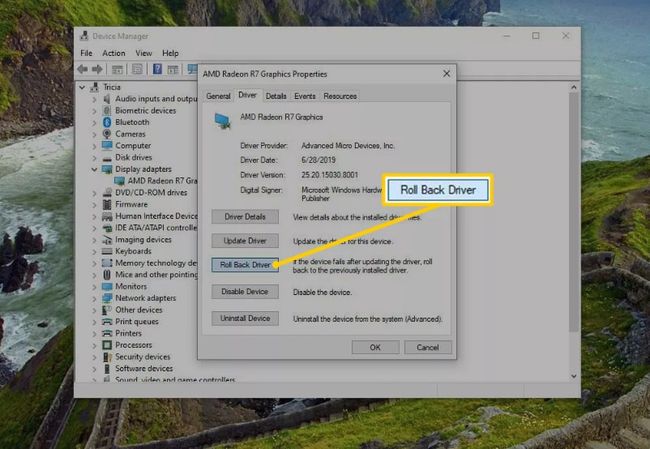
-
Palauta Windows-asennus
Windowsin käynnistyksen korjauksen tai korjausasennuksen pitäisi palauttaa kaikki Windowsin DLL-tiedostot niiden toimivaan versioon.
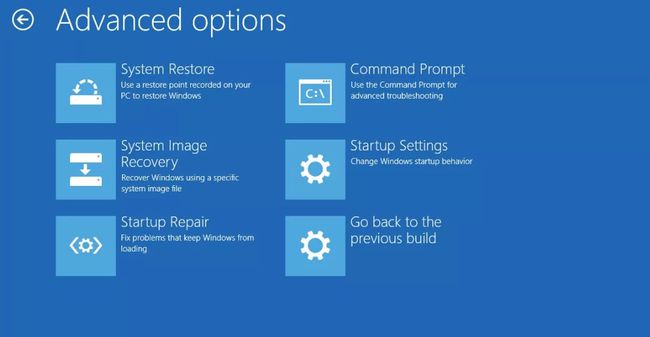
-
Puhdista Windowsin rekisteri
Käytä rekisterin puhdistusohjelmistoa dbghelp.dll-ongelmien korjaamiseen rekisterissä. Tämä saattaa poistaa virheelliset dbghelp.dll-rekisterimerkinnät, jotka voivat aiheuttaa DLL-virheen.
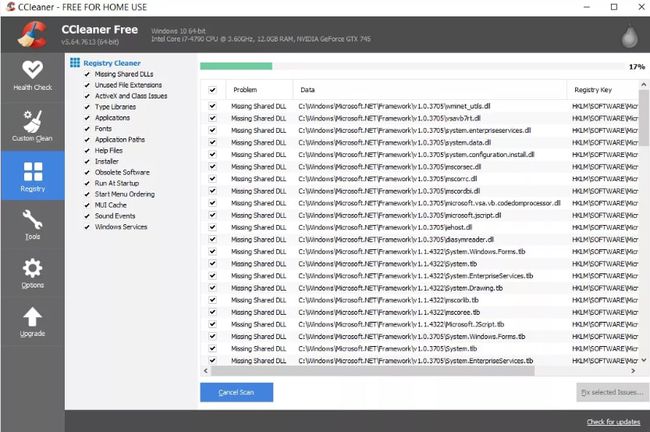
-
Suorita Windowsin puhdas asennus
Viimeisenä keinona, Windowsin puhdas asennus poistaa kaiken kiintolevyltä ja asentaa uuden kopion käyttöjärjestelmästä.
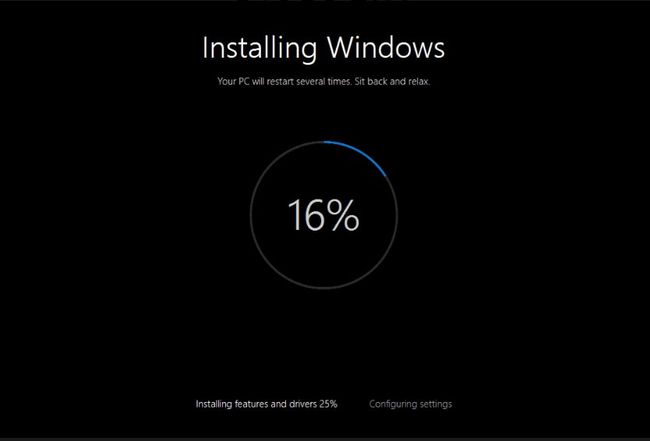
Kaikki kiintolevylläsi olevat tiedot poistetaan puhtaan asennuksen aikana.
-
Testaa ja vaihda laitteistosi
Jotkut laitteisto-ongelmat voivat aiheuttaa dbghelp.dll -virheitä. Käytä ilmaista muistitestityökalua tai kiintolevytestiohjelmaa nähdäksesi, onko ongelma järjestelmämuistissa tai muissa teknisissä ongelmissa. Jos laitteisto epäonnistuu jossakin testissäsi, vaihda muisti tai kiintolevy mahdollisimman pian. Jos et halua korjata tätä ongelmaa itse, voit viedä tietokoneesi ammattimaiseen tietokonekorjauspalveluun.